Excel合并单元格的方法(一键合并多列单元格)
我们都知道在合并单元格时只保留左上角单元格内容,那么怎么能够让合并单元格保留全部内容呢,下面就跟大家分享两种比较简单的方法。1、工具法1.如下图,是我随机输入的三个单元格数据。下面我们就以此为源数据演示一下如何合并单元格且保留全部内容。2.点击如下图选项方方格子(具体的下载安装方法百度即可得知)3.点击合并转换4.点击合并且保留全部内容5.在弹出对话框,选取内输入要合并单元格区域,勾选全部合并,点击确定即可完成2、剪贴板法1.复制这三个三个单元格数据2.点击剪贴板右下角的小箭头符号3.将这三个单元格合并4
我们都知道在合并单元格时只保留左上角单元格内容,那么怎么能够让合并单元格保留全部内容呢,下面就跟大家分享两种比较简单的方法。
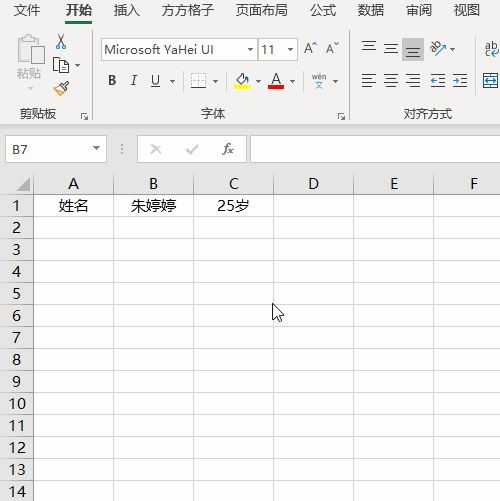
1、工具法
1.如下图,是我随机输入的三个单元格数据。下面我们就以此为源数据演示一下如何合并单元格且保留全部内容。
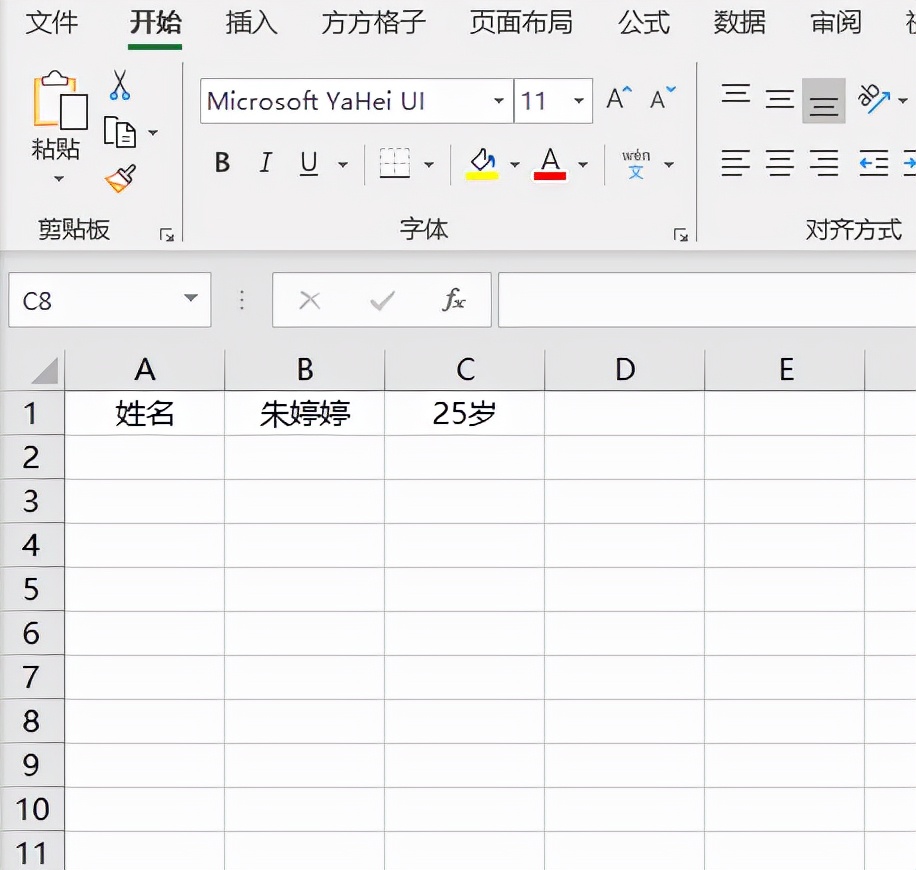
2.点击如下图选项方方格子(具体的下载安装方法百度即可得知)
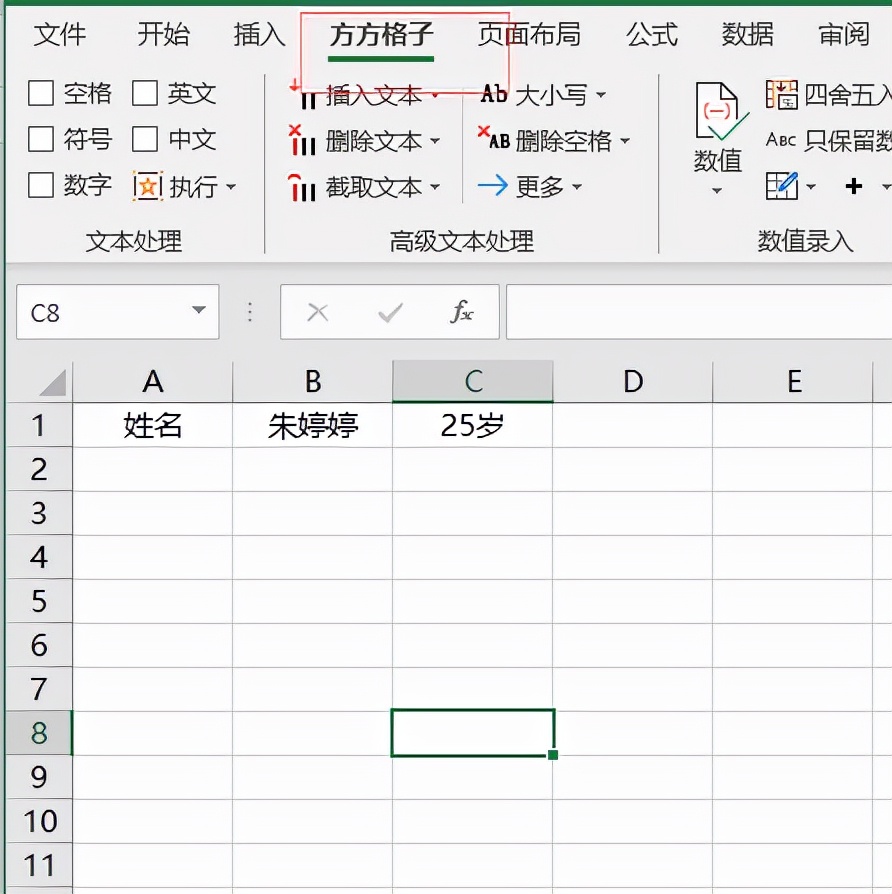
3.点击合并转换
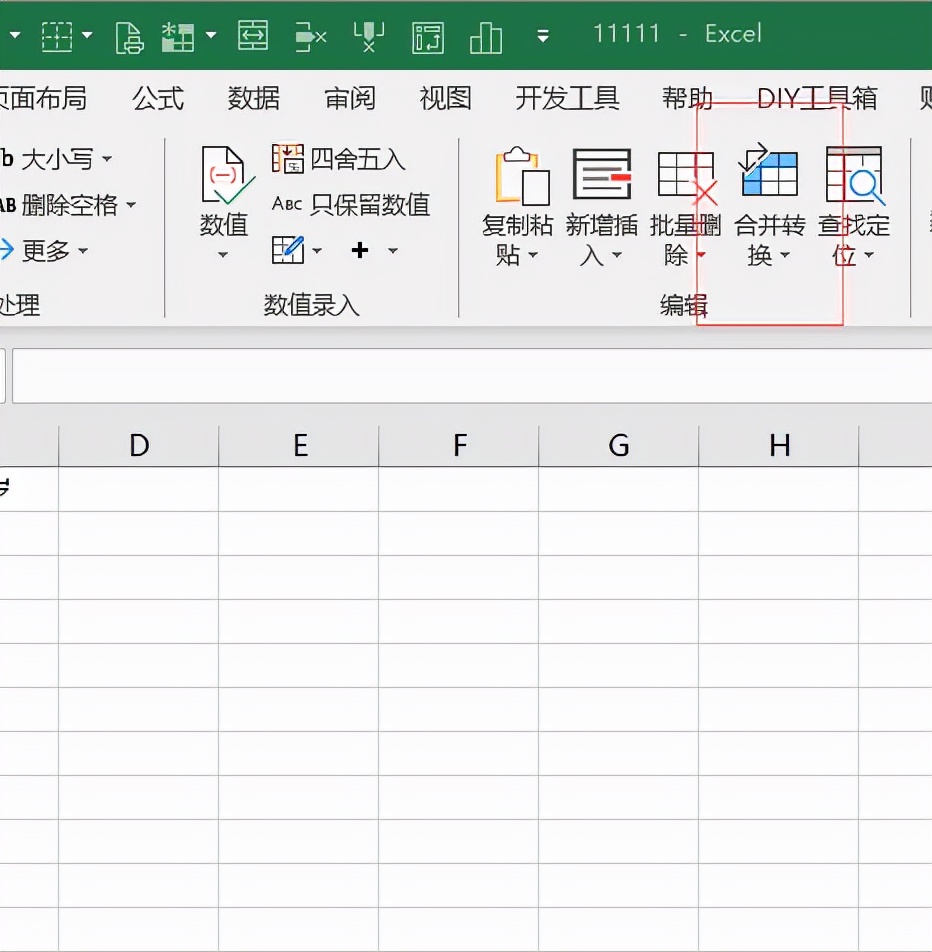
4.点击合并且保留全部内容
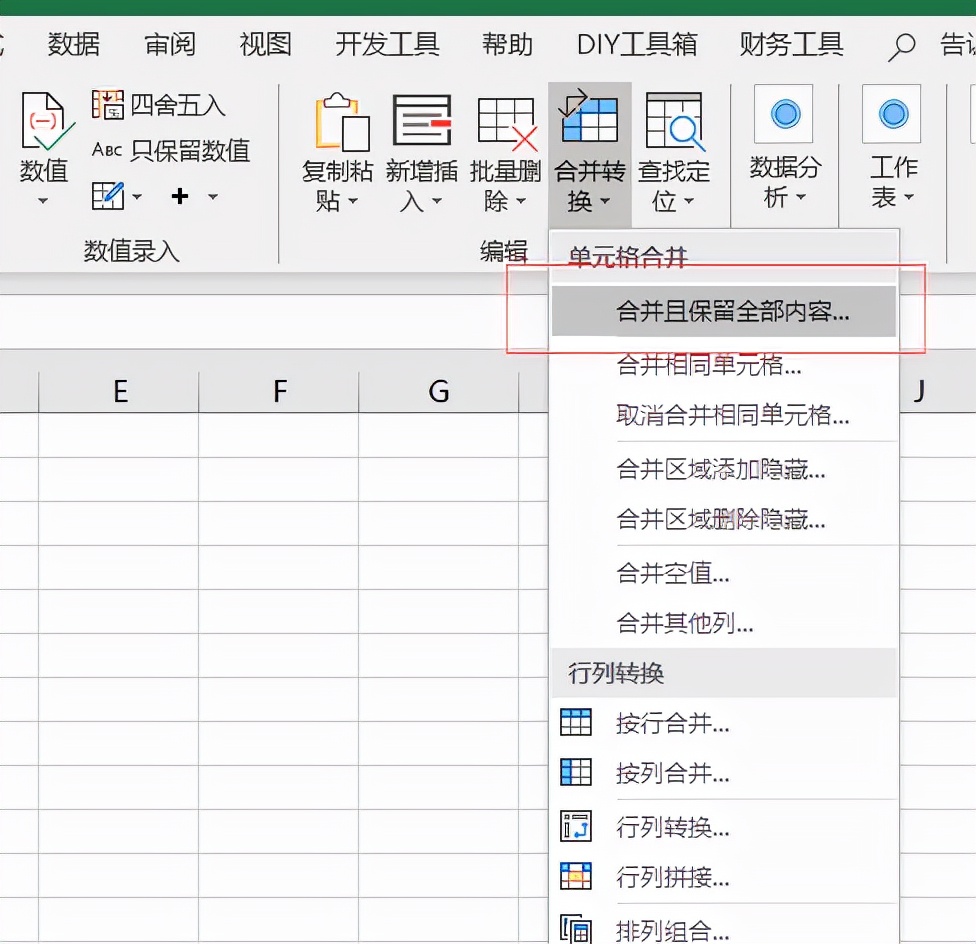
5.在弹出对话框,选取内输入要合并单元格区域,勾选全部合并,点击确定即可完成

2、剪贴板法
1.复制这三个三个单元格数据
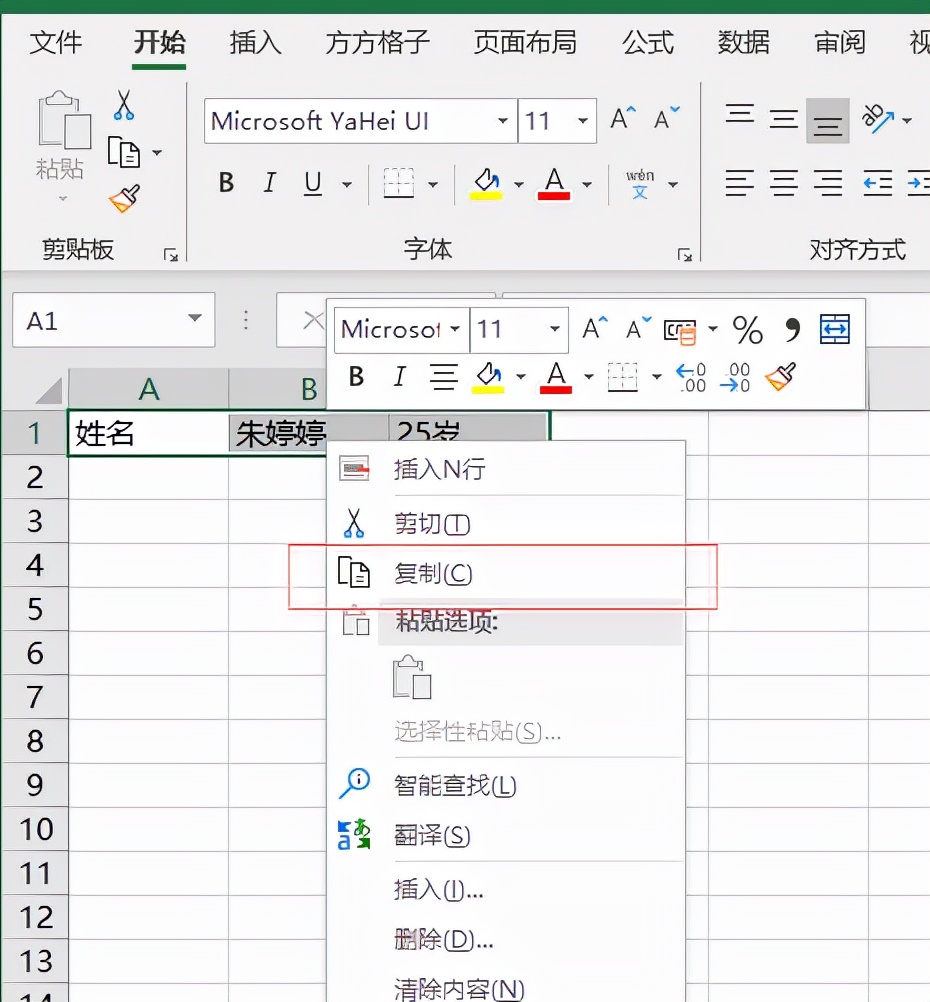
2.点击剪贴板右下角的小箭头符号
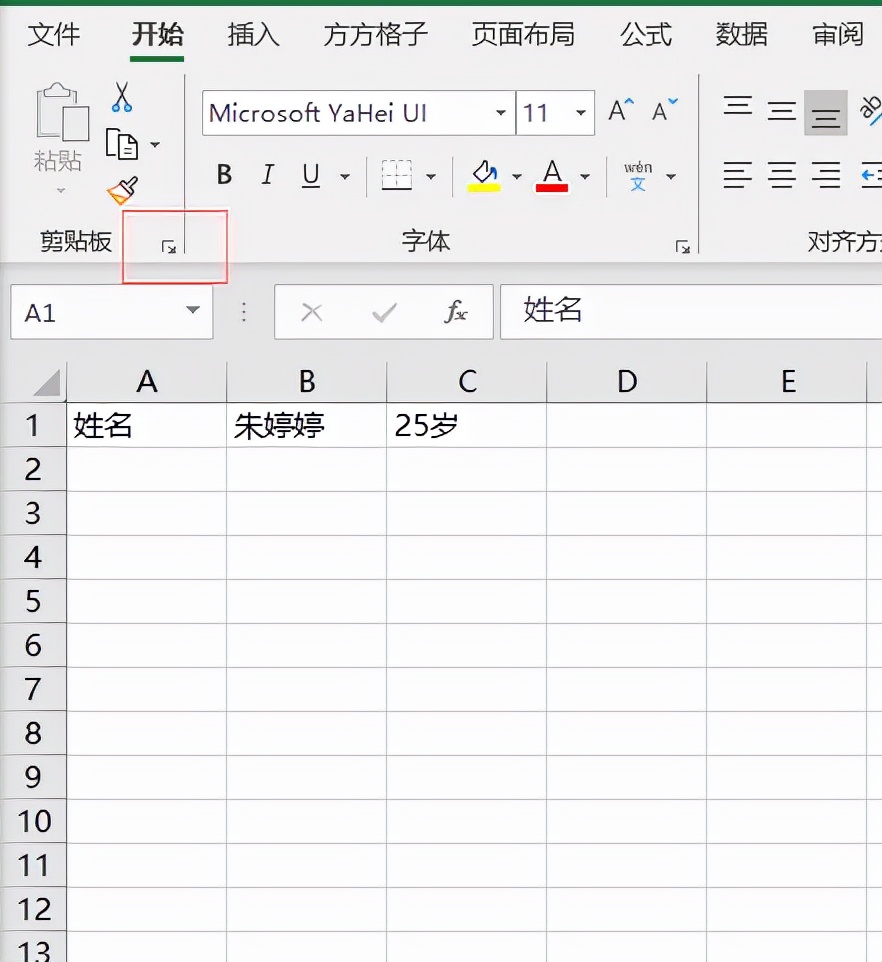
3.将这三个单元格合并
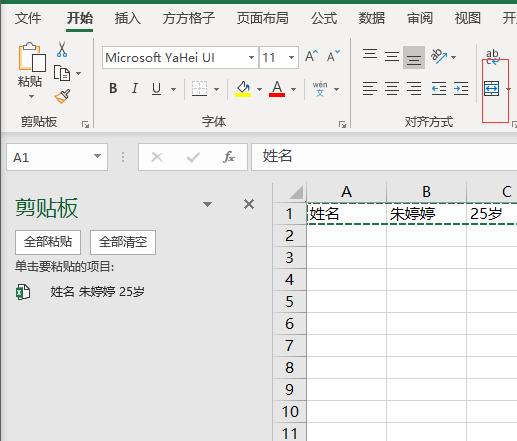
4.双击合并单元格进入编辑状态,鼠标选中姓名,然后点击剪贴板右侧的小三角符号,最后点击粘贴即可完成
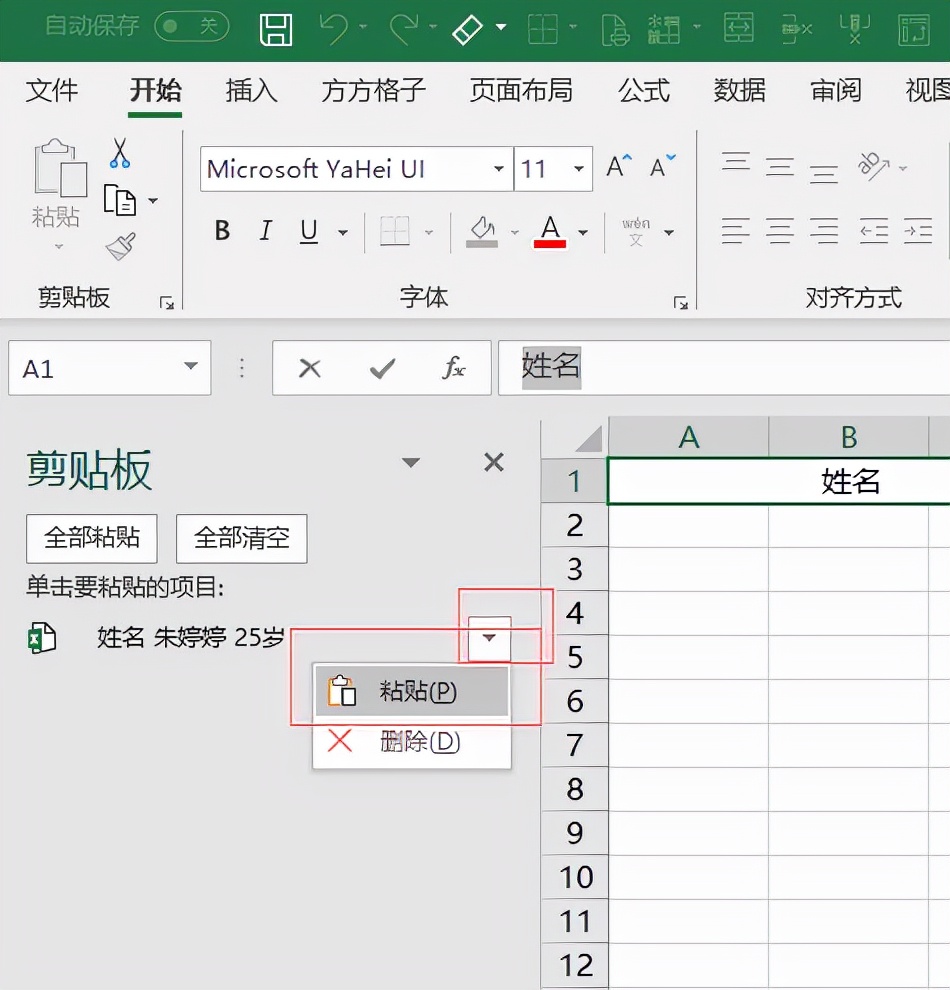
免责申明:以上内容属作者个人观点,版权归原作者所有,不代表恩施知识网立场!登载此文只为提供信息参考,并不用于任何商业目的。如有侵权或内容不符,请联系我们处理,谢谢合作!
当前文章地址:https://www.esly.wang/qiwen/194586.html 感谢你把文章分享给有需要的朋友!

文章评论